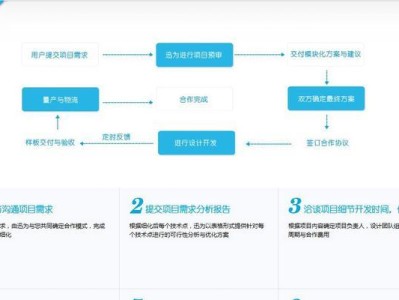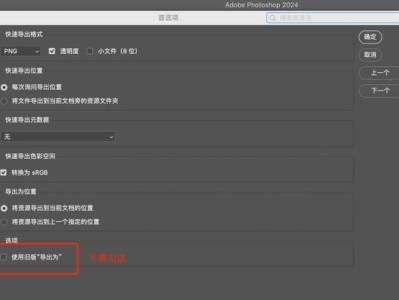在使用电脑过程中,我们经常需要输入PIN码来解锁或登录系统。然而,有时候我们可能会遇到PIN输入显示错误的问题,导致无法正常使用电脑。本文将探讨这个问题的解决方法,并提供一些关键步骤和技巧,帮助读者快速解决PIN输入错误的困扰。
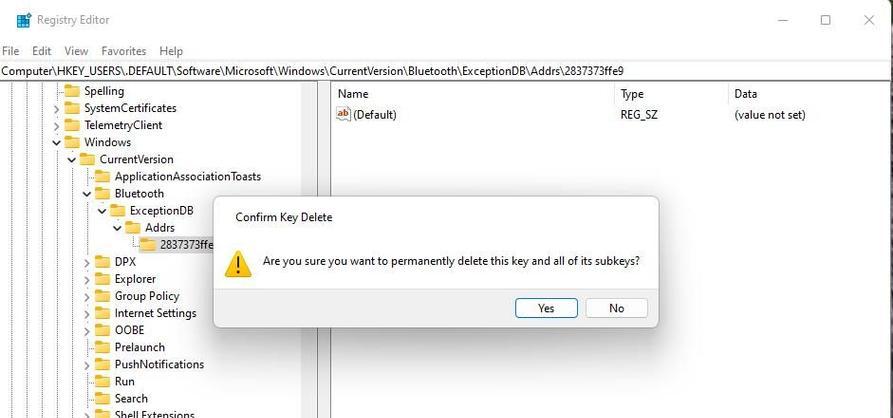
检查键盘连接线是否松动
我们需要检查一下键盘连接线是否松动。有时候,由于连接线没有插好或者损坏,会导致按键信号无法传输到电脑,造成PIN输入错误。我们可以尝试重新插拔键盘连接线,确保其连接牢固。
检查键盘是否损坏
如果键盘连接线没有问题,我们就需要考虑是否键盘本身出现了损坏。有些按键可能会失灵或者卡住,导致输入错误的PIN码。这时候,我们可以尝试连接另外一个键盘进行测试,如果问题解决了,就可以确定是原键盘出现了故障。
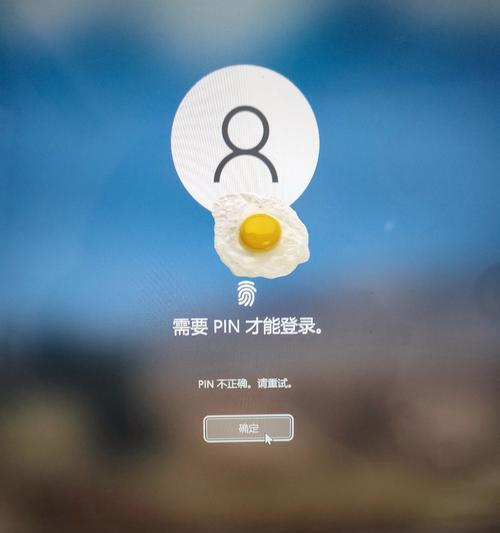
排除操作系统错误
如果连接的键盘正常工作,那么我们就需要考虑操作系统是否出现了错误。有时候,系统更新或软件安装不当会导致键盘驱动程序出现问题,造成PIN输入错误。我们可以尝试重新启动电脑,或者在安全模式下进行测试,看看问题是否解决。
检查输入语言设置
有时候,PIN输入错误可能是因为输入语言设置不正确造成的。我们可以进入控制面板或设置菜单,检查键盘和语言选项,确保选择了正确的输入语言和键盘布局。
尝试使用虚拟键盘
如果以上方法都没有解决问题,我们可以尝试使用电脑自带的虚拟键盘来输入PIN码。虚拟键盘可以避免物理键盘的问题,提供一个替代的输入方式。
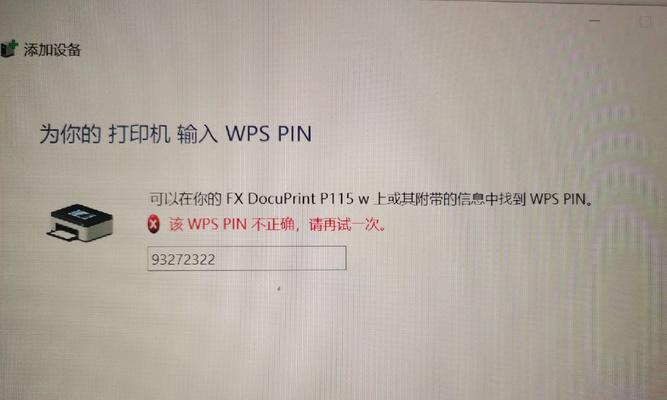
清理键盘
键盘上可能会有灰尘、污垢或者其他杂物堆积,导致按键失灵或卡住。我们可以使用清洁喷雾剂或者按键清洁液来清理键盘,确保按键能够正常弹起和回弹。
检查PIN码是否正确
有时候,我们可能只是简单地输入了错误的PIN码,而不是出现了硬件或软件故障。在尝试其他解决方法之前,我们应该仔细确认输入的PIN码是否正确。
更改登录方式
如果以上方法都无法解决PIN输入错误的问题,我们可以考虑使用其他登录方式,例如使用指纹、面部识别或密码登录。
更新或重新安装驱动程序
如果操作系统的驱动程序出现了问题,我们可以尝试更新或重新安装相关的驱动程序,以确保键盘可以正常工作。
检查硬件故障
如果以上方法都没有解决问题,我们需要考虑是否有硬件故障导致PIN输入错误。这时候,我们可以联系电脑制造商或专业的维修人员进行检修。
恢复系统到上一个可用状态
如果在最近一次操作之后出现了PIN输入错误的问题,我们可以尝试恢复系统到上一个可用状态。这样可以排除最近的操作或设置改变导致的问题。
重置密码
如果PIN输入错误是由于密码遗忘或更改而导致的,我们可以尝试使用密码重置工具或找回密码功能来恢复访问权限。
安全模式下检测病毒
某些恶意软件或病毒可能会影响键盘输入,导致PIN输入错误。我们可以进入安全模式,运行杀毒软件来检测和清除可能存在的病毒。
联系技术支持
如果以上方法都无法解决问题,我们可以联系电脑制造商或软件开发商的技术支持团队,寻求进一步的帮助和指导。
定期维护和更新系统
为了避免出现PIN输入错误的问题,我们应该定期对系统进行维护和更新,确保驱动程序和软件保持最新的状态,并定期清理键盘和电脑内部的灰尘。
PIN输入错误是一个常见但又令人困扰的问题,本文提供了多种解决方法,包括检查连接线、键盘损坏、操作系统错误、输入语言设置、使用虚拟键盘等。希望读者通过这些方法可以快速解决PIN输入错误的困扰,并保持电脑的正常使用。